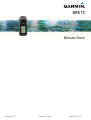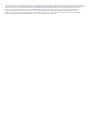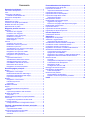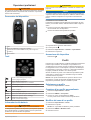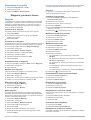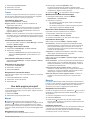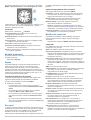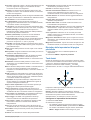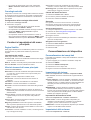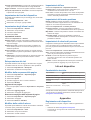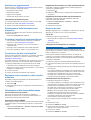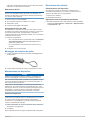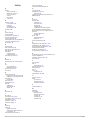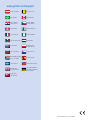GPS 73
Manuale Utente
Novembre 2015 Stampato a Taiwan 190-01936-31_0A

Tutti i diritti riservati. Ai sensi delle norme sul copyright, non è consentito copiare integralmente o parzialmente il presente manuale senza il consenso scritto di
Garmin. Garmin si riserva il diritto di modificare o migliorare i prodotti e di apportare modifiche al contenuto del presente manuale senza obbligo di preavviso
nei confronti di persone o organizzazioni. Visitare il sito Web www.garmin.com per gli attuali aggiornamenti e ulteriori informazioni sull'uso del prodotto.
Garmin
®
e il logo Garmin sono marchi di Garmin Ltd. o società affiliate, registrati negli Stati Uniti e in altri Paesi. Garmin Connect
™
, Garmin Express
™
e
HomePort
™
sono marchi di Garmin Ltd. o delle società affiliate. L'uso di tali marchi non è consentito senza consenso esplicito da parte di Garmin.
NMEA
®
è un marchio registrato della National Marine Electronics Association. Mac
®
è un marchio di Apple Inc., registrato negli Stati Uniti e in altri Paesi.
Windows
®
e
Windows NT
®
sono marchi registrati di Microsoft Corporation negli Stati Uniti e in altri Paesi.

Sommario
Operazioni preliminari................................................... 1
Panoramica del dispositivo......................................................... 1
Tasti............................................................................................ 1
Informazioni sulla batteria........................................................... 1
Installazione delle batterie AA............................................... 1
Accensione del dispositivo..........................................................1
Profili............................................................................... 1
Selezionare un profilo................................................................. 1
Creazione di un profilo personalizzato....................................... 1
Modifica del nome di un profilo................................................... 1
Eliminazione di un profilo............................................................ 2
Waypoint, percorsi e tracce.......................................... 2
Waypoint..................................................................................... 2
Creazione di un waypoint.......................................................2
Proiezione di un waypoint...................................................... 2
Navigazione verso un waypoint............................................. 2
Modifica di un waypoint..........................................................2
Eliminazione di un waypoint...................................................2
Media waypoint...................................................................... 2
Percorsi.......................................................................................2
Creazione di un percorso....................................................... 2
Modificare il nome di un percorso.......................................... 2
Modifica di un percorso.......................................................... 2
Visualizzazione di un percorso sulla mappa.......................... 2
Eliminazione di un percorso................................................... 2
Navigazione di un percorso salvato....................................... 2
Interruzione della navigazione............................................... 2
Navigazione di un percorso a ritroso..................................... 2
Tracce......................................................................................... 3
Impostazioni delle tracce....................................................... 3
Visualizzazione della traccia corrente.................................... 3
Salvataggio della traccia corrente.......................................... 3
Cancellazione della traccia corrente...................................... 3
Eliminazione di una traccia.................................................... 3
Navigazione di una traccia salvata........................................ 3
Uso delle pagine principali............................................ 3
Mappa......................................................................................... 3
Navigazione con la mappa.....................................................3
Modifica dell'orientamento della mappa................................. 3
Misurazione della distanza sulla mappa................................ 3
Impostazioni della mappa...................................................... 3
Bussola....................................................................................... 3
Navigazione con la bussola................................................... 3
Indicatore di percorso............................................................ 3
Campi dati.............................................................................. 4
Modalità Autostrada.................................................................... 4
Regate........................................................................................ 4
Impostazione della linea di partenza..................................... 4
Strumenti.................................................................................... 4
Opzioni di impostazione dello strumento............................... 4
Modifica dei campi dati............................................................... 4
Campi dati.............................................................................. 4
Ripristino delle impostazioni di pagina predefinite...................... 5
Tack Assist................................................................................. 5
Configurare le impostazioni del tack assist............................ 5
Cronologia velocità..................................................................... 6
Configurazione della cronologia della velocità....................... 6
Funzioni e impostazioni del menu principale.............. 6
Pagina Satellite........................................................................... 6
Impostazione dei satelliti........................................................ 6
Ulteriori strumenti del menu principale....................................... 6
Calcolo dell'area di una zona................................................. 6
Geocache...............................................................................6
Personalizzazione del dispositivo................................ 6
Personalizzazione dei campi dati............................................... 6
Impostazioni del sistema............................................................ 6
Impostazioni dell'interfaccia seriale....................................... 6
Impostazioni dello schermo........................................................ 6
Impostazione dei toni del dispositivo.......................................... 7
Impostazione degli allarmi nautici............................................... 7
Impostazioni nautiche............................................................ 7
Reimpostazione dei dati............................................................. 7
Modifica della sequenza delle pagine......................................... 7
Aggiunta di una pagina.......................................................... 7
Rimuovere una pagina dalla sequenza di pagine.................. 7
Modifica delle unità di misura..................................................... 7
Impostazioni dell'ora................................................................... 7
Impostazioni del formato posizione............................................ 7
Impostazioni di calcolo del percorso........................................... 7
Info sul dispositivo......................................................... 7
Caratteristiche tecniche.............................................................. 7
Appendice....................................................................... 7
Registrazione del dispositivo...................................................... 7
Assistenza e aggiornamenti........................................................8
Impostazione di Garmin Express........................................... 8
Visualizzazione delle informazioni sul dispositivo...................... 8
Contattare il servizio di assistenza Garmin.................................8
Condivisione dei dati con HomePort™....................................... 8
Regolazione del contrasto e e della retroilluminazione.............. 8
Ottimizzazione della durata della batteria................................... 8
Conservazione a lungo termine............................................. 8
Spegnimento del GLONASS..................................................8
Regolazione del contrasto e e della retroilluminazione......... 8
Regolazione della durata della retroilluminazione................. 8
Gestione dei dati......................................................................... 8
Tipi di file................................................................................ 8
Collegamento del dispositivo al computer............................. 8
Trasferimento di file al dispositivo.......................................... 8
Eliminazione dei file............................................................... 9
Scollegamento del cavo USB................................................ 9
Montaggio del cinturino da polso................................................ 9
Manutenzione del dispositivo..................................................... 9
Pulizia del dispositivo............................................................. 9
Risoluzione dei problemi.............................................................9
Reimpostazione del dispositivo..............................................9
Ripristino di tutte le impostazioni predefinite......................... 9
Indice............................................................................. 10
Sommario i


Operazioni preliminari
AVVERTENZA
Per avvisi sul prodotto e altre informazioni importanti, consultare
la guida Informazioni importanti sulla sicurezza e sul prodotto
inclusa nella confezione.
Panoramica del dispositivo
À
Tasti
Á
Porta mini-USB (sotto il cappuccio protettivo)
Â
Alimentazione/connettore NMEA
®
0183 (sotto il cappuccio
protettivo)
Ã
Vano batterie
Tasti
Annulla o torna alla pagina principale.
Scorre le pagine principali.
Attiva e disattiva il dispositivo.
Regola la retroilluminazione e il contrasto.
MARK Contrassegna la posizione corrente come waypoint.
Ingrandisce la mappa.
Riduce la mappa.
PAGE Scorre le pagine principali.
MENU Apre il menu delle opzioni per ciascuna pagina.
SELECT Seleziona le opzioni e rileva i messaggi.
Seleziona le opzioni di menu.
Sposta il cursore della mappa.
Informazioni sulla batteria
AVVERTENZA
Non utilizzare oggetti acuminati per rimuovere le batterie.
La temperatura operativa del dispositivo può superare quella di
alcuni tipi di batterie. Le batterie alcaline possono presentare
problemi se esposte alle alte temperature.
ATTENZIONE
Per un corretto riciclo delle batterie, contattare le autorità locali
preposte.
AVVISO
Le batterie alcaline perdono una quantità significativa della loro
capacità al diminuire della temperatura. Utilizzare batterie al litio
quando si utilizza il dispositivo a temperature estremamente
basse.
Installazione delle batterie AA
Il dispositivo portatile funziona utilizzando due batterie AA (non
incluse). Per risultati ottimali, utilizzare batterie NiMH o agli ioni
di litio.
1
Scorrere il coperchio della batteria verso il basso e
rimuoverlo dal retro del dispositivo.
2
Inserire due batterie AA rispettando la polarità.
3
Riposizionare il coperchio della batteria.
4
Tenere premuto .
5
Selezionare Impostazione
> Sistema > Tipo batteria
.
6
Selezionare un'opzione.
Accensione del dispositivo
Selezionare
.
Profili
Impostando un profilo attività è possibile ottimizzare il dispositivo
in base al tipo di utilizzo. Ad esempio, le impostazioni e le
visualizzazioni sono diverse quando si utilizza il dispositivo per
le navigazioni in barca a vela rispetto a quando lo si utilizza per
le navigazioni in motoscafo o la pesca. I campi dati predefiniti e
le pagine predefinite cambiano con ciascun profilo.
Quando si utilizza un profilo e si modificano impostazioni quali i
campi dati o le unità di misura, le modifiche vengono salvate
automaticamente nel profilo.
NOTA:
solo i profili creati dall'utente possono salvare nuove
impostazioni. I profili dei dispositivi predefiniti tornano alle
impostazioni predefinite quando si cambiano i profili.
Selezionare un profilo
Selezionare
Impostazione > Profili.
Creazione di un profilo personalizzato
1
Selezionare Impostazione >
Profili
.
2
Selezionare MENU > Crea profilo.
3
Inserire un nome, quindi selezionare Fatto
.
Il nuovo profilo viene salvato e diventa il profilo attivo.
Modifica del nome di un profilo
1
Selezionare Impostazione > Profili.
2
Selezionare un profilo.
NOTA:
non è possibile modificare il profilo predefinito.
3
Selezionare MENU
> Modifica nome
.
4
Immettere il nome.
Operazioni preliminari 1

Eliminazione di un profilo
1
Selezionare Impostazione > Profili.
2
Selezionare un profilo.
3
Selezionare MENU
> Elimina profilo
.
Waypoint, percorsi e tracce
Waypoint
I waypoint sono posizioni registrate dall'utente e memorizzate
nel dispositivo. I waypoint possono contrassegnare la propria
posizione, la propria destinazione o i posti dove si è stati. È
possibile aggiungere dettagli sulla posizione, ad esempio il
nome, la quota e la profondità.
Creazione di un waypoint
È possibile salvare la posizione corrente come waypoint.
1
Selezionare MARK.
2
Se necessario, selezionare un campo per apportare
modifiche al waypoint.
3
Selezionare Fatto.
Proiezione di un waypoint
È possibile creare una nuova posizione proiettando la distanza e
la direzione da un punto contrassegnato alla nuova posizione.
1
Nel menu principale, selezionare Waypoint Manager.
2
Selezionare un waypoint.
3
Selezionare MENU > Proietta waypoint.
4
Immettere la direzione e selezionare Fatto
.
5
Selezionare un'unità di misura.
6
Immettere la distanza e selezionare Fatto
.
7
Selezionare Salva
.
Navigazione verso un waypoint
1
Nel menu principale, selezionare Dove si va?
> Waypoint
.
2
Selezionare un waypoint.
3
Selezionare Vai.
Modifica di un waypoint
Prima di modificare un waypoint, è necessario crearlo.
1
Selezionare Waypoint Manager.
2
Selezionare un waypoint.
3
Selezionare un elemento da modificare, ad esempio il nome.
4
Inserire la nuova informazione e selezionare Vai
.
Eliminazione di un waypoint
1
Selezionare Waypoint Manager.
2
Selezionare un waypoint.
3
Selezionare MENU
> Elimina
.
Media waypoint
È possibile rifinire la posizione di un waypoint per maggiore
precisione. Durante il calcolo della media, il dispositivo utilizza
diverse letture della stessa posizione e ne calcola la media per
ottenere un riferimento più preciso.
1
Selezionare Waypoint Manager.
2
Selezionare un waypoint.
3
Selezionare MENU > Media di posizione.
4
Passare alla posizione del waypoint.
5
Selezionare Avvia.
6
Seguire le istruzioni visualizzate sullo schermo.
7
Quando la barra di stato di sicurezza raggiunge il 100%,
selezionare Salva.
Per risultati ottimali, raccogliere da quattro a otto esempi relativi
al waypoint, aspettando almeno 90 minuti tra l'uno e l'altro.
Percorsi
Un percorso è una sequenza di waypoint o posizioni che
conduce alla destinazione finale.
Creazione di un percorso
1
Selezionare Pianifica percorso > Crea percorso >
Seleziona primo punto.
2
Selezionare una categoria.
3
Selezionare il primo punto nel percorso.
4
Selezionare Utilizzare
.
5
Selezionare Seleziona punto successivo per aggiungere
altri punti al percorso.
6
Selezionare per salvare il percorso.
Modificare il nome di un percorso
1
Selezionare Pianifica percorso
.
2
Selezionare un percorso.
3
Selezionare Modifica nome.
4
Immettere il nuovo nome.
Modifica di un percorso
1
Selezionare Pianifica percorso.
2
Selezionare un percorso.
3
Selezionare Modifica percorso
.
4
Selezionare un punto.
5
Selezionare un'opzione:
• Per visualizzare il punto sulla mappa, selezionare
Modifica.
• Per modificare l'ordine dei punti sul percorso, selezionare
Sposta su o
Sposta giù.
• Per aggiungere un ulteriore punto alla traccia selezionare
Inserisci
.
Il punto aggiuntivo viene inserito prima del punto che si
sta modificando.
• Per rimuovere il punto dalla traccia, selezionare Rimuovi
.
6
Selezionare per salvare il percorso.
Visualizzazione di un percorso sulla mappa
1
Selezionare Pianifica percorso
.
2
Selezionare un percorso.
3
Selezionare Mostra mappa
.
Eliminazione di un percorso
1
Selezionare Pianifica percorso.
2
Selezionare un percorso.
3
Selezionare Elimina percorso.
Navigazione di un percorso salvato
Prima di poter navigare verso un percorso salvato, è necessario
crearne uno.
1
Selezionare Dove si va?
> Percorsi
.
2
Selezionare un percorso.
3
Selezionare Vai
.
Interruzione della navigazione
1
Tenere premuto
PAGE.
2
Selezionare Interrompi navigazione.
Navigazione di un percorso a ritroso
È possibile scambiare i punti di partenza e di arrivo per navigare
il percorso al contrario.
2 Waypoint, percorsi e tracce

1
Selezionare Pianifica percorso
.
2
Selezionare una rotta.
3
Selezionare Inverti rotta
.
Tracce
La traccia è la registrazione del percorso effettuato. Il registro
traccia contiene informazioni sui punti del percorso registrato,
tra cui orario, posizione e quota per ogni punto.
Impostazioni delle tracce
Selezionare Impostazione
> Tracce
.
Registro traccia: consente di attivare o disattivare la
registrazione delle tracce.
Metodo registrazione: consente di impostare un metodo di
registrazione della traccia. L'opzione Auto
consente di
registrare le tracce a intervalli variabili per crearne una
rappresentazione ottimale.
Intervallo: consente di impostare un intervallo di registrazione
del registro tracce. La registrazione frequente dei punti crea
tracce più dettagliate, ma riempie più rapidamente il registro
tracce.
Visualizzazione della traccia corrente
Nel menu principale, selezionare Track Manager > Traccia
corrente > Mostra mappa.
Salvataggio della traccia corrente
1
Selezionare Track Manager > Traccia corrente.
2
Selezionare un'opzione:
• Selezionare Salva traccia
per salvare l'intera traccia.
• Selezionare Salva porzione, quindi selezionare una
porzione.
Cancellazione della traccia corrente
Selezionare Track Manager > Traccia corrente > Elimina
traccia corrente.
Eliminazione di una traccia
1
Selezionare Track Manager.
2
Selezionare una traccia.
3
Selezionare Elimina.
Navigazione di una traccia salvata
Prima di poter navigare verso una traccia salvata, è necessario
salvarne una.
1
Selezionare Dove si va?
> Tracce
.
2
Selezionare una traccia salvata.
3
Selezionare Vai
.
Uso delle pagine principali
Le informazioni necessarie al funzionamento del dispositivo
sono reperibili nelle pagine menu principale, mappa, bussola e
computer di viaggio.
1
Selezionare PAGE.
2
Selezionare la pagina principale attiva.
Mappa
rappresenta la posizione sulla mappa. Durante gli
spostamenti, si sposta e viene visualizzato un registro traccia
(sentiero). Sulla mappa vengono visualizzati nomi e simboli
riferiti al waypoint. Durante la navigazione verso una posizione,
il percorso viene contrassegnato da una linea tratteggiata sulla
mappa.
Navigazione con la mappa
1
Utilizzare i tasti freccia per spostare il cursore.
2
Nella mappa, selezionare SELECT > Vai.
Un triangolo rappresenta la posizione dell'utente sulla
mappa. Durante gli spostamenti, il triangolo si sposta e viene
visualizzato un registro traccia (sentiero).
3
Selezionare e per ingrandire e ridurre la mappa.
Modifica dell'orientamento della mappa
1
Nella pagina della mappa, selezionare MENU >
Impostazione > Orientamento.
2
Selezionare un'opzione:
• Per mostrare il nord nella parte superiore della pagina,
selezionare Nord su.
• Per mostrare la direzione corrente sulla parte superiore
della pagina, selezionare Traccia in alto.
Misurazione della distanza sulla mappa
È possibile misurare la distanza tra due posizioni.
1
Nella mappa, selezionare una posizione.
2
Selezionare MENU > Misura distanza.
3
Spostare la bandierina in un altro punto della mappa.
Impostazioni della mappa
Nella mappa, selezionare MENU > Imposta mappa.
Orientamento: consente di regolare la visualizzazione della
mappa sulla pagina. L'opzione Nord su mostra il nord nella
parte superiore della pagina. Traccia in alto consente di
visualizzare dall'alto verso il basso la direzione del viaggio
corrente in alto sulla pagina.
Campi dati: è possibile personalizzare i campi dati e i display
della mappa, della bussola e del cronometro.
Impostazioni avanzate della mappa
Nella mappa, selezionare MENU > Imposta mappa
> Opzioni
mappa avanzate
.
Zoom automatico: consente di selezionare automaticamente il
livello di zoom per un uso ottimale della mappa. Quando è
selezionato Disattivato, è necessario ingrandire o ridurre la
visualizzazione manualmente.
Seleziona livello zoom waypoint utente: consente di
selezionare il livello dello zoom per i waypoint sulla mappa. I
waypoint non vengono visualizzati quando il livello di zoom
della mappa è superiore al livello selezionato.
Seleziona dimensioni testo waypoint utente: consente di
selezionare le dimensioni del testo per i waypoint della
mappa.
Bussola
La bussola utilizza il GPS (COG) per indicare la destinazione e
non tiene conto dei fattori che possono influenzarla, ad esempio
le correnti e le maree. È possibile utilizzare un indicatore di
rilevamento o di rotta per raggiungere la destinazione.
Navigazione con la bussola
Durante la navigazione verso una destinazione, punta verso la
destinazione, indipendentemente dalla direzione verso cui ci si
sta spostando.
1
Avviare la navigazione verso una destinazione.
2
Selezionare Bussola
.
3
Girare finché non punta verso la parte superiore della
bussola, quindi continuare a spostarsi in quella direzione per
raggiungere la destinazione.
Indicatore di percorso
L'indicatore di percorso è utile in caso di navigazione sull'acqua
o quando non sono presenti grandi ostacoli sul percorso.
Consente inoltre di evitare pericoli su entrambi i lati della rotta,
ad esempio secche o rocce sommerse.
Uso delle pagine principali 3

Per attivare l'indicatore di percorso, nella bussola, selezionare
MENU
> Imposta direzione > Linea di navigazione > Rotta
.
L'indicatore di percorso
À
indica la posizione in relazione a una
linea di percorso che conduce alla destinazione. I puntini
Á
indicano la distanza fuori rotta.
Campi dati
Nella bussola , selezionare > SELECT.
ETE a destinazione: visualizza il tempo previsto per
raggiungere la destinazione.
ETA a destinazione: visualizza l'orario di arrivo previsto alla
destinazione.
Verso il percorso: visualizza la direzione consigliata di virata
consigliata per rimanere sulla rotta.
Fuori rotta: visualizza la distanza fuori rotta.
Velocità avvicinamento effettiva: visualizza la velocità di
navigazione verso la destinazione.
Svolta: visualizza il grado consigliato per la virata successiva
per rimanere sulla rotta.
Modalità Autostrada
È possibile utilizzare il dispositivo per la navigazione terrestre in
modalità autostrada.
Selezionare Highway
.
Regate
È possibile utilizzare il prodotto per attraversare la linea di
partenza nel momento esatto in cui comincia la regata.
Sincronizzando il timer di regata con il conto alla rovescia
ufficiale, la partenza sarà scandita da degli avvisi acustici ad
intervallo di un minuto. Tutti questi dati servono per calcolare se
l'imbarcazione taglierà la linea di partenza prima, dopo o nel
momento esatto di inizio della regata.
Impostazione della linea di partenza
La finestra di guida alla linea di partenza della regata viene
aggiunta al profilo Regata per impostazione predefinita.
1
Nella schermata Regata, selezionare MENU
.
2
Selezionare un'opzione:
• Per impostare la boa e la barca giuria non appena
vengono attraversate, selezionare Mark sinistro e Mark
destro
.
• Per impostare la linea di partenza con le coordinate,
selezionare Mark sinistro e Mark destro.
• Per scambiare la posizione della boa con la barca giuria
dopo averle impostate, selezionare Scambia sinistra e
dritta
.
• Per compensare la differenza tra la posizione fisica del
GPS e la prua dell'imbarcazione, selezionare Offset prua
e inserire la distanza.
Strumenti
La pagina strumenti visualizza dati quali la velocità del vento, la
temperatura e la direzione del vento, forniti dai sensori collegati
al dispositivo tramite una rete NMEA 0183. I dati visualizzati
dipendono dai sensori connessi alla rete. È possibile
selezionare pannelli personalizzati per la pagina strumenti ed è
possibile personalizzare i campi dati visualizzati su ciascun
pannello.
Opzioni di impostazione dello strumento
Nella pagina dello strumento, selezionare MENU.
Reimposta: consente di azzerare tutti i valori dello strumento.
Per informazioni accurate, reimpostare le informazioni di
viaggio prima di iniziare un nuovo viaggio.
Numeri grandi: consente di modificare la dimensione dei
numeri visualizzati nella pagina computer di viaggio.
Modifica display: consente di modificare il tema e le
informazioni visualizzate sul dashboard.
NOTA:
le impostazioni personalizzate vengono rimosse
quando si modifica il profilo (
Profili, pagina 1). Per salvare le
impostazioni, è necessario creare un profilo personalizzato.
Ripristina predefiniti: consente di sostuire le impostazioni
personalizzate con le impostazioni predefinite.
Modifica dei campi dati
È possibile personalizzare i dati visualizzate sulle pagine,
incluse le pagine bussola, mappa, computer di viaggio e
autostrada.
Nella bussola, selezionare
MENU >
Modifica Campi Dati
.
Campi dati
Per visualizzare i dati, alcuni campi dati richiedono di avviare la
navigazione di un percorso.
Alba: l'ora dell'alba in base alla posizione GPS.
Angolo vento apparente: l'angolazione del vento misurata
rispetto alla prua dell'imbarcazione. Il dispositivo deve essere
collegato a un dispositivo NMEA 0183 in grado di acquisire
l'angolazione del vento.
Angolo vento reale: l'angolo del vento rispetto all'acqua, con
riferimento alla prua della nave con un angolo a sinistra o
destra fino a 180 gradi. Il dispositivo deve essere collegato a
un dispositivo NMEA
0183 in grado di acquisire l'angolazione
del vento.
AWS: la velocità misurata del vento.
Contachilometri: una registrazione della distanza percorsa per
tutti i viaggi. Il totale non viene cancellato durante la
reimpostazione dei dati di viaggio.
ContaKM parziale: una registrazione della distanza percorsa
dall'ultima reimpostazione.
Direzione: la direzione in cui ci si sta muovendo.
Direzione vento: la direzione del vento reale relativamente al
nord. Il dispositivo deve essere collegato a un dispositivo
NMEA
0183 in grado di acquisire la direzione del vento.
Distanza a destinazione: la distanza rimanente alla
destinazione finale. Per visualizzare tali dati, è necessario
avviare una navigazione.
Distanza a linea: la distanza rimanente alla linea di partenza di
una regata. Per visualizzare tali dati, è necessario avviare
una navigazione.
Distanza al successivo: la distanza rimanente al waypoint
successivo del percorso. Per visualizzare tali dati, è
necessario avviare una navigazione.
ETA a destinazione: l'ora del giorno in cui si prevede di
raggiungere la destinazione finale (regolata in base all'ora
locale della destinazione). Per visualizzare tali dati, è
necessario avviare una navigazione.
ETA a successivo: l'ora del giorno in cui si prevede di
raggiungere il waypoint successivo lungo il percorso
(regolata in base all'ora locale del waypoint). Per visualizzare
tali dati, è necessario avviare una navigazione.
4 Uso delle pagine principali

Fuori rotta: la distanza a destra o sinistra di allontanamento dal
percorso originale di viaggio. Per visualizzare tali dati, è
necessario avviare una navigazione.
Indicatore: una freccia indica la direzione della svolta o del
waypoint successivo. Per visualizzare tali dati, è necessario
avviare una navigazione.
Intensità segnale GPS: la potenza del segnale satellitare GPS.
Lift: il grado di sollevamento o abbassamento dell'imbarcazione.
Livello batteria: la carica di batteria rimanente.
Ora a destinazione: il tempo rimanente previsto per il
raggiungimento della destinazione. Per visualizzare tali dati,
è necessario avviare una navigazione.
Ora del giorno: l'ora del giorno in base alle impostazioni della
posizione e dell'ora correnti (formato, fuso orario, ora legale).
Posizione (lat/long): la posizione corrente espressa in
latitudine/longitudine, indipendentemente dall'impostazione
del formato di posizione selezionata.
Posizione (selezionata): la posizione corrente utilizzando
l'impostazione del formato di posizione selezionata.
Precisione del GPS: il margine di errore rispetto alla posizione
esatta. Ad esempio, la posizione GPS ha un margine di
precisione compreso tra +/- 3,65 m (12 piedi).
Profondità: la profondità dell'acqua. Il dispositivo deve essere
collegato a un dispositivo NMEA 0183 in grado di acquisire la
profondità dell'acqua.
Quota: l'altezza della posizione corrente sopra o sotto il livello
del mare.
Rateo planata: il rapporto tra distanza orizzontale percorsa e la
variazione della distanza verticale.
Rateo Planata a destinazione: il rateo di planata necessario
per la discesa dalla posizione corrente alla quota di
destinazione. Per visualizzare tali dati, è necessario avviare
una navigazione.
Rilevamento: la direzione dalla posizione corrente a una
destinazione. Per visualizzare tali dati, è necessario avviare
una navigazione.
Rotta: la direzione dalla posizione iniziale a una destinazione. Il
percorso può essere visualizzato come pianificato o
impostato. Per visualizzare tali dati, è necessario avviare una
navigazione.
Svolta: la differenza di angolazione (in gradi) tra il rilevamento
della destinazione e il percorso corrente. S indica di girare a
sinistra. D indica di girare a destra. Per visualizzare tali dati,
è necessario avviare una navigazione.
Temperatura: la temperatura dell'acqua. Il dispositivo deve
essere collegato a un dispositivo NMEA 0183 in grado di
acquisire la temperatura dell'acqua.
Tempo a linea di partenza: il tempo rimanente previsto per
raggiungere la linea di partenza della regata.
Tempo a successivo: il tempo rimanente previsto per il
raggiungimento del waypoint successivo sul percorso. Per
visualizzare tali dati, è necessario avviare una navigazione.
Tempo viaggio - In movimento: una registrazione del tempo
trascorso in movimento dall'ultima reimpostazione.
Tempo viaggio - in sosta: una registrazione del tempo
trascorso restando fermi dall'ultima reimpostazione.
Tempo viaggio - Totale: una registrazione del tempo totale
trascorso in movimento e restando fermi dall'ultima
reimpostazione.
Timer: l'ora corrente del timer per il conto alla rovescia. Per
visualizzare tali dati, è necessario impostare il profilo Regata.
Time to Burn: il tempo rimanente previsto che precede l'inizio
della regata.
Tramonto: l'ora del tramonto in base alla posizione GPS.
Trend velocità: la tendenza della velocità di accelerazione e
decelerazione per l'attività corrente.
Velocità: la velocità di viaggio corrente.
Velocità avvicinamento effettiva: la velocità con cui ci si
avvicina a una destinazione lungo il percorso. Per
visualizzare tali dati, è necessario avviare una navigazione.
Velocità massima: la massima velocità raggiunta dall'ultima
reimpostazione.
Velocità media di movimento: la velocità media di movimento
dall'ultima reimpostazione.
Velocità media totale: la velocità media di movimento e di
sosta dall'ultima reimpostazione.
Velocità vento reale: la direzione del vento reale relativamente
all'imbarcazione. Il dispositivo deve essere collegato a un
dispositivo NMEA
0183 in grado di acquisire la velocità del
vento.
Verso il percorso: la direzione in cui muoversi per tornare
indietro sul percorso. Per visualizzare tali dati, è necessario
avviare una navigazione.
Waypoint a destinazione: l'ultimo punto sul percorso verso la
destinazione. Per visualizzare tali dati, è necessario avviare
una navigazione.
Waypoint al successivo: il punto successivo del percorso. Per
visualizzare tali dati, è necessario avviare una navigazione.
Ripristino delle impostazioni di pagina
predefinite
1
Aprire una pagina di cui si desidera ripristinare le
impostazioni.
2
Selezionare MENU
> Ripristina predefiniti
.
Tack Assist
Durante la navigazione a vela o una regata, la funzione di tack
assist consente di stabilire se l'imbarcazione si trova sopravento
o sottovento. Durante la calibrazione del tack assist, il
dispositivo memorizza la COG di sinistra
À
e di dritta
Á
dell'imbarcazione, la TWD
Â
e l'angolo virata dell'imbarcazione
Ã
.
Il dispositivo utilizza questi dati per stabilire se l'imbarcazione si
trova sopravento o sottovento.
NOTA: il dispositivo utilizza la COG basata su GPS per
determinare la rotta nella funzione tack assist e non tiene conto
di altri fattori che possono influire sulla direzione
dell'imbarcazione, ad esempio le correnti e le maree.
Configurare le impostazioni del tack assist
1
Selezionare Tack Assist.
2
Selezionare un'opzione.
• Per calibrare al funzione tack assist a sinistra e a dritta,
selezionare Sinistra o Dritta, quindi selezionare SELECT.
• Per inserire manualmente l'angolo di virata, selezionare
MENU
> Angolo virata
e inserire l'angolo in gradi.
Uso delle pagine principali 5

• Per inserire la direzione del vento reale, selezionare
MENU
> Direzione vento reale
e inserire il valore in
gradi.
Cronologia velocità
Il dispositivo conserva una cronologia delle tendenze di velocità
di un periodo di tempo specificato. È possibile configurare filtri
per visualizzare le tendenze di accelerazione e decelerazione
per l'attività.
Configurazione della cronologia della velocità
1
Selezionare Cronologia velocità.
2
Selezionare un'opzione.
• Per impostare l'intervallo di una raccolta di dati sulla
velocità, selezionare MENU
> Durata
.
• Per impostare la modalità di calcolo del range di velocità,
selezionare MENU >
Range velocità
e l'opzione
Automatica o
Manuale.
• Per impostare un filtro di velocità esistenti o creare un
filtro di velocità personalizzate, selezionare MENU
> Filtro
velocità
e selezionare l'opzione Automatica o Manuale
.
Funzioni e impostazioni del menu
principale
Pagina Satellite
Nella pagina Satellite viene visualizzata la posizione corrente, la
precisione GPS, le posizioni dei satelliti e la potenza del
segnale.
Impostazione dei satelliti
Nella pagina Satellite, selezionare MENU.
Traccia in alto: consente di visualizzare la direzione del viaggio
corrente in alto sullo schermo.
Nord su: mostra il nord sulla parte superiore della schermata.
Usa con GPS Off: consente di disattivare il GPS.
Ulteriori strumenti del menu principale
Selezionare
Altre funzioni.
Rotta attiva: consente di visualizzare dati quali la distanza da
un punto alto, un punto basso e da un punto finale per il
percorso corrente.
Sveglia: consente di impostare un allarme audio.
Calcolo area: consente di calcolare un'area in base al
perimetro.
Calcolatrice: consente di visualizzare una calcolatrice.
Calendario: consente di visualizzare un calendario.
Geocache: consente di visualizzare i dati relativi alle geocache
salvate.
Highway: consente di visualizzare la velocità, la direzione, la
distanza dal punto intermedio successivo e il senso di marcia
dell'autostrada.
Caccia e pesca: consente di visualizzare le date e gli orari
migliori stimati per la caccia e la pesca nella posizione
corrente.
Uomo a mare: consente di impostare e navigare verso il punto
intermedio di un uomo a mare.
Waypoint prossimità: consente di impostare e visualizzare i
dati su posizioni specifiche entro una determinata portata.
Satellite: consente di impostare la vista satelliti su nord in alto o
sulla traccia in alto corrente.
Cronometro: consente di utilizzare un timer, contrassegnare un
Lap e tempi precisi di Lap.
Sole e Luna: consente di visualizzare gli orari di alba e
tramonto, nonché le fasi lunari, in base alla posizione GPS.
Media waypoint: è possibile rifinire la posizione di un punto
intermedio per maggiore precisione.
Calcolo dell'area di una zona
1
Selezionare Calcolo area
> Avvia
.
2
Percorrere il perimetro dell'area da calcolare.
3
Al termine, selezionare Calcola.
Geocache
Una geocache è come un tesoro nascosto. La funzione
Geocaching consiste nello scovare tesori nascosti tramite
coordinate GPS pubblicate online dai rispettivi proprietari.
Download delle geocache
1
Collegare il dispositivo al computer usando un cavo USB.
2
Visitare il sito Web www.garmin.com/geocache.
3
Se necessario, creare un account.
4
Eseguire l'accesso.
5
Seguire le istruzioni visualizzate per individuare e scaricare
geocache sul dispositivo.
Navigazione verso una geocache
1
Selezionare Altre funzioni > Geocache.
2
Selezionare una geocache.
3
Selezionare Vai
.
Personalizzazione del dispositivo
Personalizzazione dei campi dati
È possibile personalizzare i campi dati visualizzati su ciascuna
pagina principale.
1
Aprire la pagina per cui verranno modificati i campi dati.
2
Selezionare MENU
.
3
Selezionare Modifica Campi Dati
.
4
Selezionare il nuovo campo dati.
5
Seguire le istruzioni visualizzate sullo schermo.
Impostazioni del sistema
Selezionare
Impostazione
> Sistema > Impostazioni GPS
.
Filtro velocità: consente di selezionare la sorgente dati GPS
preferita.
Sistema satellitare: consente di attivare o disattivare i dati del
sistema satellitare russo GLONASS. In condizioni di scarsa
visibilità del cielo, è possibile utilizzare i dati GLONASS con i
dati GPS per fornire informazioni più accurate sulla
posizione.
WAAS/EGNOS: consente di attivare o disattivare i dati dei
sistemi satellitari WAAS (in Nord America) o EGNOS (in
Europa), per fornire informazioni più accurate sulla posizione
GPS. L'acquisizione dei satelliti quando si utilizza WAAS/
EGNOS può richiedere più tempo.
Impostazioni dell'interfaccia seriale
Selezionare Impostazione
> Sistema > Interfaccia
.
Garmin seriale: consente di impostare il dispositivo per
utilizzare un formato Garmin
®
proprietario per scambiare
waypoint, percorsi e dati traccia con un computer.
NMEA In/Out: consente di impostare il dispositivo per utilizzare
ingressi e uscite NMEA
0183 standard.
Impostazioni dello schermo
Selezionare
Impostazione >
Schermo
.
6 Funzioni e impostazioni del menu principale

Timeout retroilluminazione: consente di regolare l'intervallo di
tempo prima che la retroilluminazione venga disattivata.
Regola contrasto: consente di regolare il livello di contrasto.
Principale, Impostazione, Trova stile: consente di impostare
l'aspetto del menu principale.
Impostazione dei toni del dispositivo
È possibile personalizzare toni per messaggi, tasti, avvisi delle
svolte e allarmi.
1
Selezionare Impostazione > Toni.
2
Selezionare un tono per ogni tipo udibile.
Impostazione degli allarmi nautici
1
Selezionare Impostazione >
Allarme
.
2
Selezionare un tipo di allarme.
3
Immettere l'impostazione.
4
Selezionare Fatto.
Impostazioni nautiche
Selezionare Impostazione
> Allarme
.
Allarme ancora: consente di impostare un allarme che viene
attivato quando si supera una determinata distanza di deriva
dopo l'ancoraggio.
Allarme Fuori rotta: consente di impostare un allarme che
viene attivato quando ci si trova fuori rotta rispetto a una
distanza specificata.
Acque profonde: consente di impostare un segnale acustico
che viene attivato quando la profondità è superiore al valore
specificato.
Fondale basso: consente di impostare un segnale acustico che
viene attivato quando la profondità è inferiore al valore
specificato.
Reimpostazione dei dati
È possibile azzerare i dati di viaggio, eliminare tutti i waypoint,
cancellare la traccia corrente o ripristinare i valori predefiniti.
1
Selezionare Impostazione > Reimposta.
2
Selezionare un elemento da reimpostare.
Modifica della sequenza delle pagine
1
Selezionare Impostazione > Sequenza pagine.
2
Selezionare una pagina.
3
Selezionare Sposta
.
4
Spostare la pagina in alto o in basso nell'elenco.
5
Selezionare SELECT
.
Aggiunta di una pagina
1
Nel menu principale, selezionare Impostazione >
Sequenza
pagine
.
2
Selezionare Aggiungi pagina.
3
Selezionare una pagina da aggiungere.
Rimuovere una pagina dalla sequenza di pagine
1
Selezionare Impostazione
> Sequenza pagine
.
2
Selezionare una pagina.
3
Selezionare Rimuovi > SELECT.
Modifica delle unità di misura
È possibile personalizzare le unità di misura relative a distanza
e velocità, quota, profondità, temperatura.
1
Selezionare Impostazione
> Unità
.
2
Selezionare un tipo di misurazione.
3
Selezionare un'unità di misura.
Impostazioni dell'ora
Selezionare
Impostazione >
Impostazioni dell'ora
.
Formato orario: consente di impostare il dispositivo per
visualizzare l'ora in formato 12 ore o 24 ore.
Fuso orario: consente di impostare il fuso orario del dispositivo.
Automatica
consente di impostare automaticamente il fuso
orario in base alla posizione GPS.
Impostazioni del formato posizione
NOTA:
cambiare il formato di posizione o il sistema di
coordinate del datum mappa soltanto se si sta utilizzando una
mappa con un formato di posizione diverso.
Selezionare
Impostazione >
Formato posizione
.
Formato posizione: consente di impostare il formato di
posizione in cui viene visualizzata la lettura di una posizione.
Map datum: consente di impostare il sistema di coordinate che
struttura la mappa.
Sferoidale mappa: consente di visualizzare il sistema di
coordinate utilizzato dal dispositivo. Il sistema di coordinate
predefinito è WGS 84.
Impostazioni di calcolo del percorso
Il dispositivo calcola percorsi ottimizzati in base al tipo di attività
che si sta eseguendo. È possibile impostare il calcolo del
percorso per passare automaticamente al punto successivo sul
percorso.
Selezionare
Impostazione >
Calcolo Percorso
.
Auto: consente al dispositivo di passare automaticamente da un
punto sul percorso al punto successivo.
Distanza: consente al dispositivo di passare al punto
successivo sul percorso entro una distanza specifica dal
punto corrente.
Manuale: consente al dispositivo di interrompere il calcolo del
percorso quando si raggiunge un punto sul percorso.
Info sul dispositivo
Caratteristiche tecniche
Tipo di batteria 2 batterie AA (alcaline, NiMH o agli ioni di
litio)
Temperatura operativa Da -20º a 70 ºC (da -4º a 158 ºF)
Temperatura di stoccaggio Da -30º a 80 ºC (da -22º a 176 ºF)
Classificazione di imper-
meabilità
IEC 60529 IPX7*
Materiale Lega di plastica, galleggiante, ad alto
impatto
Distanza di sicurezza dalla
bussola
10 cm (4 poll.)
*Il dispositivo resiste all'esposizione accidentale all'acqua fino a
1 m per 30 min. Per ulteriori informazioni, visitare il sito Web
www.garmin.com/waterrating.
Appendice
Registrazione del dispositivo
Per un'assistenza completa, eseguire subito la registrazione in
linea.
• Visitare il sito Web www.garmin.com/express.
• Conservare in un luogo sicuro la ricevuta di acquisto originale
o la fotocopia.
Info sul dispositivo 7

Assistenza e aggiornamenti
Garmin Express
™
(www.garmin.com/express) fornisce accesso
facile ai servizi per i dispositivi Garmin.
• Registrazione del prodotto
• Manuali dei prodotti
• Aggiornamenti software
• Caricamenti dati su Garmin Connect
™
Impostazione di Garmin Express
1
Collegare il dispositivo al computer usando un cavo USB.
2
Visitare il sito Web www.garmin.com/express.
3
Seguire le istruzioni visualizzate sullo schermo.
Visualizzazione delle informazioni sul
dispositivo
È possibile visualizzare l'ID unità, la versione del software e il
contratto di licenza.
Selezionare
Impostazione > Info su.
Contattare il servizio di assistenza Garmin
• Per informazioni sull'assistenza nel Paese di residenza,
visitare il sito Web www.garmin.com/support.
• Negli Stati Uniti, chiamare il numero 913-397-8200 o
1-800-800-1020.
• Nel Regno Unito, chiamare il numero 0808 238 0000.
• In Europa, chiamare il numero +44 (0) 870 850 1241.
Condivisione dei dati con HomePort
™
Prima di poter inviare dati a HomePort, è necessario acquistare
HomePort e installarlo nel computer. Visitare il sito Web
www.garmin.com/homeport.
È possibile scaricare e visualizzare i dati, quali tracce, percorsi e
waypoint sul computer, nonché trasferire dati sul dispositivo.
1
Collegare il dispositivo al computer tramite il cavo USB.
Il dispositivo viene visualizzato come unità rimovibile in
Risorse del computer sui computer Windows
®
e come volume
installato sui computer Mac
®
.
2
Avviare HomePort.
3
Seguire le istruzioni visualizzate sullo schermo.
Regolazione del contrasto e e della retroillu-
minazione
È possibile configurare rapidamente la retroilluminazione e il
contrasto da qualsiasi pagina.
1
Selezionare .
2
Utilizzare i tasti freccia per configurare la retroilluminazione e
il contrasto.
Ottimizzazione della durata della batteria
Conservazione a lungo termine
Rimuovere le batterie se si prevede di non utilizzare il
dispositivo per diversi mesi. La rimozione delle batterie non
comporta la perdita dei dati memorizzati.
Spegnimento del GLONASS
Se si naviga per lunghi periodi con una vista ostruita dei satelliti,
è possibile spegnere il GLONASS per ridurre il consumo della
batteria.
Selezionare Impostazione
> Sistema > Impostazioni GPS
> Sistema satellitare > GPS
.
Regolazione del contrasto e e della retroilluminazione
È possibile configurare rapidamente la retroilluminazione e il
contrasto da qualsiasi pagina.
1
Selezionare .
2
Utilizzare i tasti freccia per configurare la retroilluminazione e
il contrasto.
Regolazione della durata della retroilluminazione
È possibile ridurre la durata della retroilluminazione per
ottimizzare quella della batteria.
1
Selezionare Impostazione > Schermo > Timeout
retroilluminazione.
2
Selezionare un'opzione.
Gestione dei dati
NOTA: il dispositivo non è compatibile con Windows 95, 98, Me,
Windows NT
®
e
Mac OS 10.3 e versioni precedenti.
Tipi di file
Il dispositivo supporta questi tipi di file.
• File di
HomePort. Visitare il sito Web
www.garmin.com/trip
_planning.
• File di tracce GPX.
Collegamento del dispositivo al computer
AVVISO
Per evitare la corrosione, asciugare accuratamente la porta
USB, il cappuccio protettivo e l'area circostante prima di caricare
l'unità o collegarla a un computer.
Prima di poter utilizzare il dispositivo mentre è collegato al
computer, è necessario installare le batterie. È possibile che la
porta USB del computer non fornisca l'alimentazione sufficiente
a utilizzare il dispositivo.
1
Sollevare il cappuccio protettivo dalla porta mini-USB.
2
Collegare l'estremità più piccola del cavo USB alla porta mini-
USB.
3
Collegare l'estremità più grande del cavo USB alla porta USB
del computer.
Sui computer Windows, il dispositivo viene visualizzato come
unità rimovibile o dispositivo portatile e la scheda di memoria
potrebbe essere visualizzata come una seconda unità
rimovibile. Sui computer Mac
, il dispositivo e la scheda di
memoria vengono visualizzati come dischi installati.
Trasferimento di file al dispositivo
1
Collegare il dispositivo al computer.
Sui computer
Windows, il dispositivo viene visualizzato come
unità rimovibile o dispositivo portatile e la scheda di memoria
potrebbe essere visualizzata come una seconda unità
rimovibile. Sui computer Mac, il dispositivo e la scheda di
memoria vengono visualizzati come dischi installati.
NOTA: in alcuni computer dotati di più unità di rete, è
possibile che le unità del dispositivo non vengano
visualizzate correttamente. Per informazioni sulle modalità di
collegamento delle unità, fare riferimento alla
documentazione del sistema operativo.
2
Sul computer, aprire la cartella da cui si desidera copiare i
file.
3
Selezionare un file.
4
Selezionare Modifica > Copia.
5
Aprire il dispositivo portatile, l'unità o il volume per il
dispositivo o la scheda di memoria.
6
Cercare una cartella.
7
Selezionare Modifica
> Incolla
.
8 Appendice

Il file viene visualizzato nell'elenco dei file nella memoria del
dispositivo o nella scheda di memoria.
Eliminazione dei file
AVVISO
Se non si è certi della funzione di un file, non eliminarlo. La
memoria del dispositivo contiene file di sistema importanti che
non devono essere eliminati.
1
Aprire l'unità o il volume Garmin
.
2
Se necessario, aprire una cartella o un volume.
3
Selezionare un file.
4
Premere il tasto
Canc sulla tastiera.
Scollegamento del cavo USB
Se il dispositivo è collegato al computer come unità o volume
rimovibile è necessario scollegarlo dal computer in modo sicuro
per evitare perdite di dati. Se il dispositivo è collegato al
computer Windows
come dispositivo portatile, non è necessario
scollegarlo in modo sicuro.
1
Eseguire un'operazione:
• Per i computer
Windows, selezionare l'icona di rimozione
sicura dell'hardware nella barra delle applicazioni e
selezionare il dispositivo.
• Per i computer Mac, trascinare l'icona del volume nel
Cestino.
2
Scollegare il cavo dal computer.
Montaggio del cinturino da polso
1
Inserire il passante del cinturino da polso nell'alloggiamento
nel dispositivo.
2
Inserire l'altra estremità del cinturino nel passante e tirare.
Manutenzione del dispositivo
AVVISO
Evitare l'uso di detergenti chimici, solventi e insettifughi che
possono danneggiare i componenti e le rifiniture in plastica.
Non conservare il dispositivo in ambienti in cui potrebbe essere
esposto a temperature estreme per un periodo prolungato, al
fine di evitare danni permanenti.
Il dispositivo è impermeabile in conformità allo Standard IEC
60529 IPX7. Può essere immerso accidentalmente in 1 metro
d'acqua per 30 minuti, mentre le immersioni prolungate possono
danneggiarlo. Dopo l'immersione, assicurarsi di asciugare
perfettamente il dispositivo prima di utilizzarlo o caricarlo.
Pulizia del dispositivo
AVVISO
Anche piccole quantità di sudore o umidità possono provocare
la corrosione dei contatti elettrici quando il dispositivo è
connesso a un caricabatterie. La corrosione può impedire la
ricarica e il trasferimento dei dati.
1
Pulire il dispositivo con un panno imbevuto di una soluzione
detergente non aggressiva.
2
Asciugarlo.
Dopo la pulizia, lasciare asciugare completamente il dispositivo.
Risoluzione dei problemi
Reimpostazione del dispositivo
Se il dispositivo smette di rispondere, potrebbe essere
necessario reimpostarlo con un reset. In questo modo non
vengono cancellati i dati o le impostazioni.
1
Rimuovere le batterie.
2
Reinstallare le batterie.
Ripristino di tutte le impostazioni predefinite
È possibile ripristinare tutte le impostazioni ai valori predefiniti.
Selezionare Impostazione >
Reimposta > Ripristina tutte
le impostazioni > Sì
.
Appendice 9

Indice
A
allarmi
acque profonde
7
allarme di minima
7
ancora che ara
7
arrivo
7
fuori rotta
7
orologio
6
B
batteria
1
, 7, 9
conservazione
8
durata
8
installazione
1
ottimizzazione 8
bussola
3
, 4
C
calcolo area
6
campi dati 4, 6
caratteristiche tecniche 7
carta di navigazione
2
cinturino da polso
9
classificazione di impermeabilità
7
computer, collegamento
8
contrasto
6
, 8
D
dashboard
4
dati, trasferimento
8
dati utente, eliminazione
9
dati velocità
6
dispositivo
registrazione
7
reimpostazione
9
download, geocache
6
E
EGNOS 6
eliminazione, tutti i dati utente 9
F
file
tipi supportati
8
trasferimento
6
, 8
formato posizione
7
fusi orari
7
G
Garmin Express
8
aggiornamento del software
8
registrazione del dispositivo
8
geocache
6
download
6
geocaching
6
GLONASS
6
, 8
GPS
6
EGNOS
6
impostazioni
6
WAAS 6
H
HomePort
8
I
ID unità
8
impostazioni
3
, 6, 7, 9
impostazioni dello schermo
6
impostazioni ora
7
indicatori, viaggio
3
indicatori viaggio
3
M
mappa
3
mappe
3
aggiornamento
8
misurazione delle distanze
3
navigazione
3
memorizzazione dei dati
8
menu principale
6
misurazione delle distanze
3
N
navigazione
3
navigazione a vela
4
tack assist
5
navigazione a velalinea di partenza 4
NMEA 0183
6
P
pagine
4
percorsi
2
, 3
creazione
2
eliminazione
2
modifica
2
navigazione
2
visualizzazione sulla mappa
2
personalizzazione del dispositivo
7
pianificazione percorsi.
Vedere
percorsi
posizioni
memorizzazione
2
modifica
2
profili
1
, 2
ridenominazione
1
selezione
1
pulizia del dispositivo
9
R
registrazione del dispositivo
7
, 8
registrazione del prodotto
7
, 8
reimpostazione del dispositivo
7
, 9
retroilluminazione
6
, 8
ripristino, impostazioni
9
risoluzione dei problemi
7
, 9
S
schermata principale, personalizzazione
7
segnali satellitari
6
software, aggiornamento
8
strumenti
4
T
tack assist
5
tasti
1
alimentazione
1
tasto di accensione
1
temperatura
7
toni
7
tracce
3
navigazione
3
trasferimento, file
6
, 8
U
unità di misura
7
USB
connettore
1
scollegamento
9
trasferimento file
8
V
velatack assist
5
W
WAAS
6
waypoint
2
eliminazione
2
memorizzazione
2
modifica
2
navigazione
2
proiezione
2
10 Indice


www.garmin.com/support
+43 (0) 820 220230 + 32 2 672 52 54
0800 770 4960 1-866-429-9296
+385 1 5508 272
+385 1 5508 271
+420 221 985466
+420 221 985465
+ 45 4810 5050 + 358 9 6937 9758
+ 331 55 69 33 99 + 39 02 36 699699
(+52) 001-855-792-7671 0800 0233937
+47 815 69 555
00800 4412 454
+44 2380 662 915
(+35) 1214 447 460 +386 4 27 92 500
0861 GARMIN (427 646)
+27 (0)11 251 9999
+34 93 275 44 97
+ 46 7744 52020 +886 2 2642-9199 ext 2
0808 238 0000
+44 (0) 870 8501242
+49 (0) 89 858364880
zum Ortstarif - Mobilfunk
kann abweichen
913-397-8200
1-800-800-1020
© 2015 Garmin Ltd. o sue affiliate
-
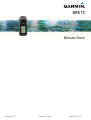 1
1
-
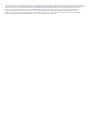 2
2
-
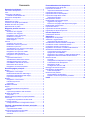 3
3
-
 4
4
-
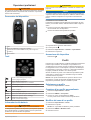 5
5
-
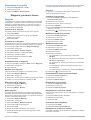 6
6
-
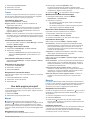 7
7
-
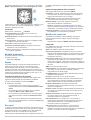 8
8
-
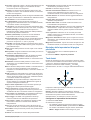 9
9
-
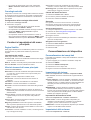 10
10
-
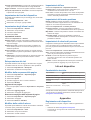 11
11
-
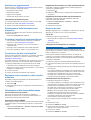 12
12
-
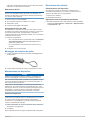 13
13
-
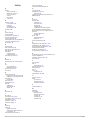 14
14
-
 15
15
-
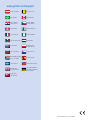 16
16
Garmin GPS 73 Manuale utente
- Tipo
- Manuale utente
- Questo manuale è adatto anche per
Documenti correlati
-
Garmin quatix Manuale utente
-
Garmin ECHOMAP™ Plus 73cv Manuale del proprietario
-
Garmin ECHOMAP Ultra 122sv Manuale del proprietario
-
Garmin Sistem Volvo Penta Glass Cockpit Manuale utente
-
Garmin Sistem Volvo Penta Glass Cockpit Manuale utente
-
Garmin Sistem Volvo Penta Glass Cockpit Manuale utente
-
Garmin Sistem Volvo Penta Glass Cockpit Manuale utente
-
Garmin Sistem Volvo Penta Glass Cockpit Manuale utente
-
Garmin GPSMAP® 86i Manuale del proprietario
-
Garmin GPSMAP® 66i Manuale del proprietario